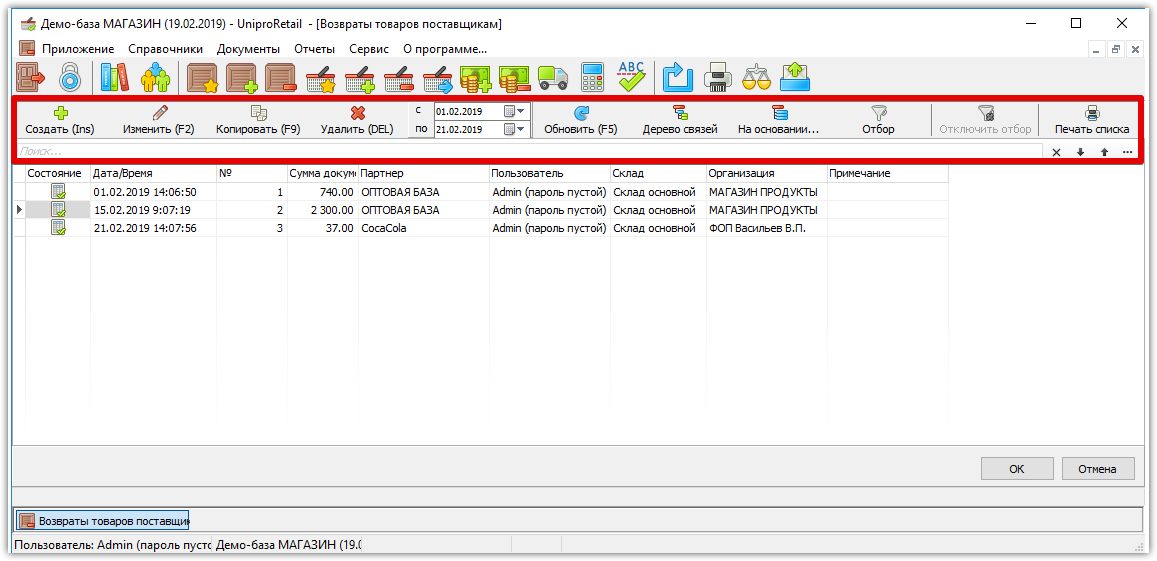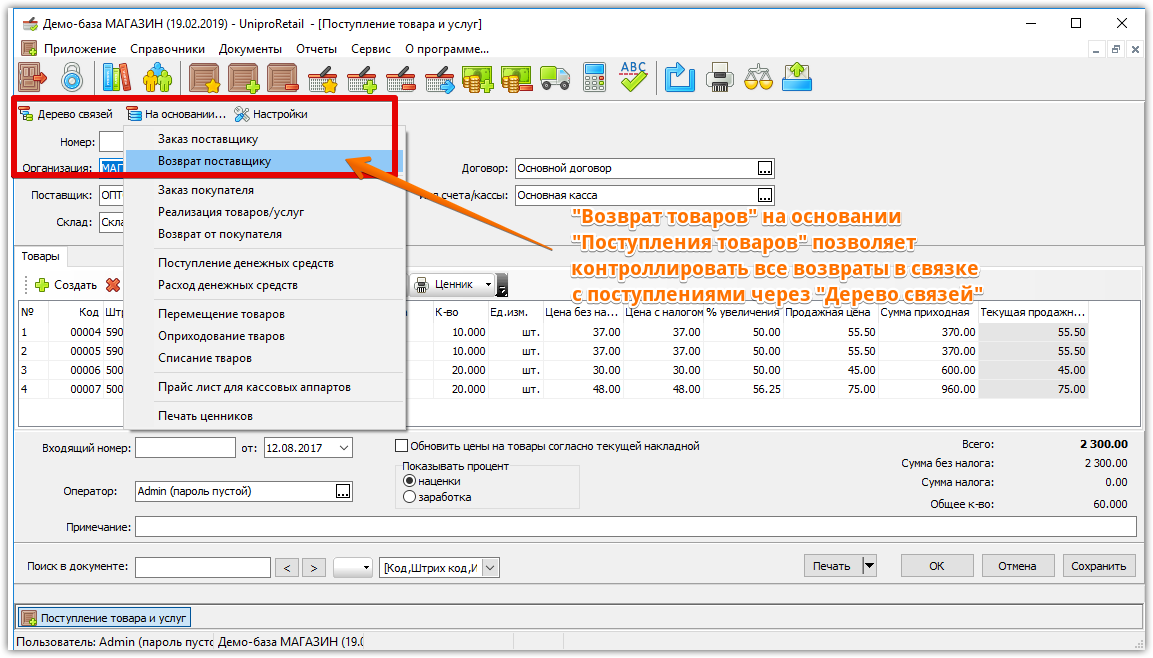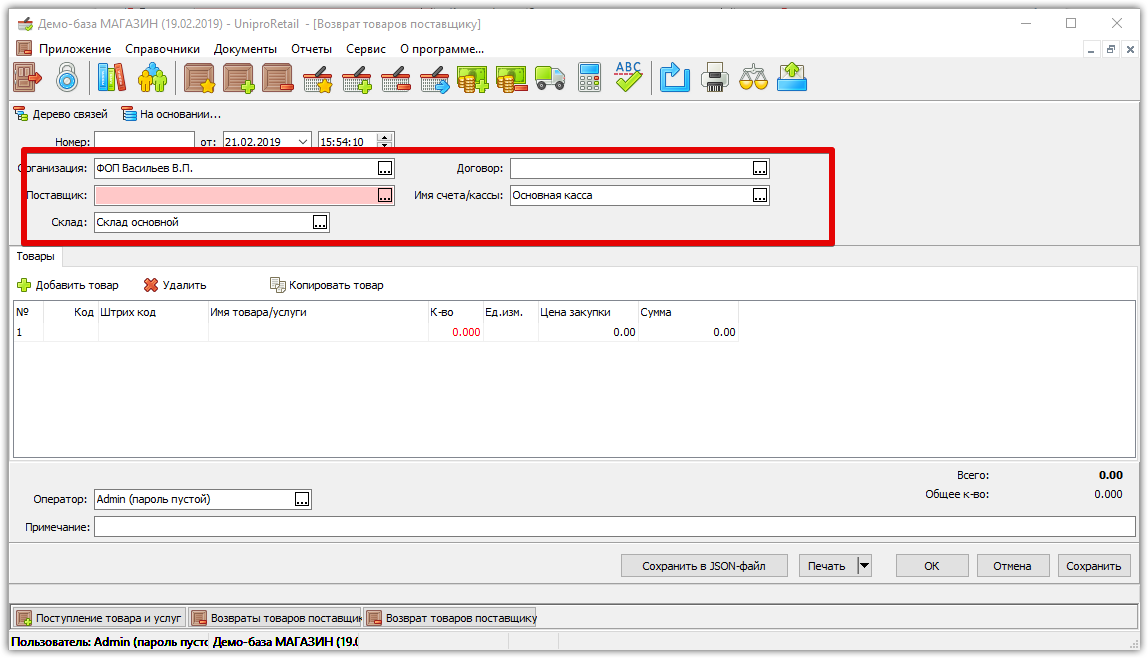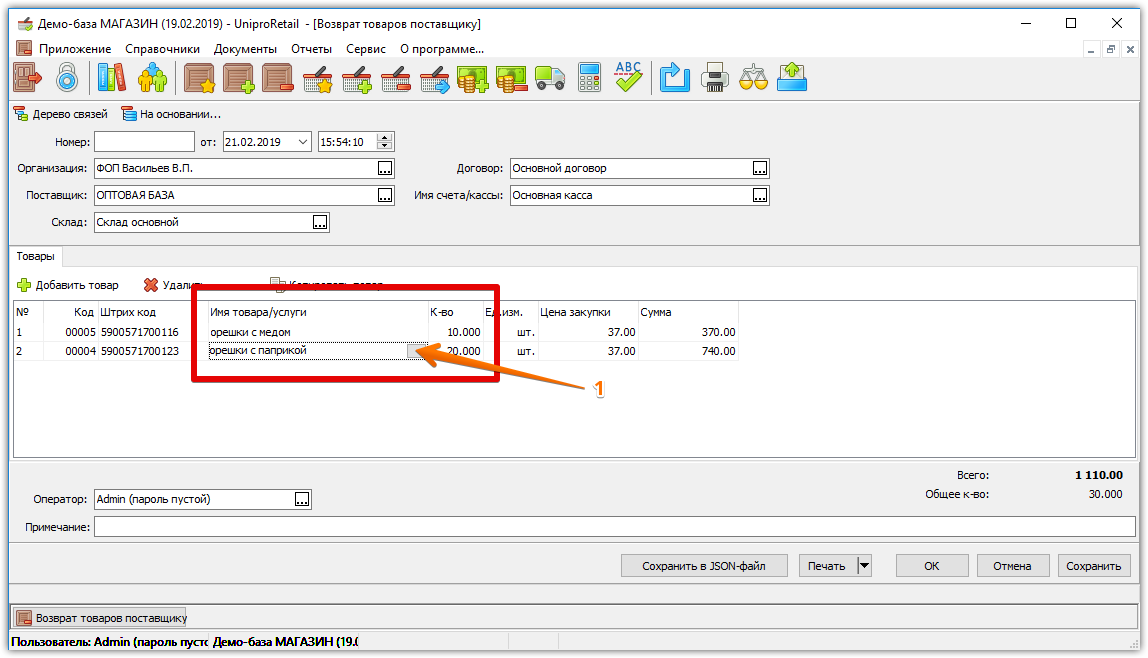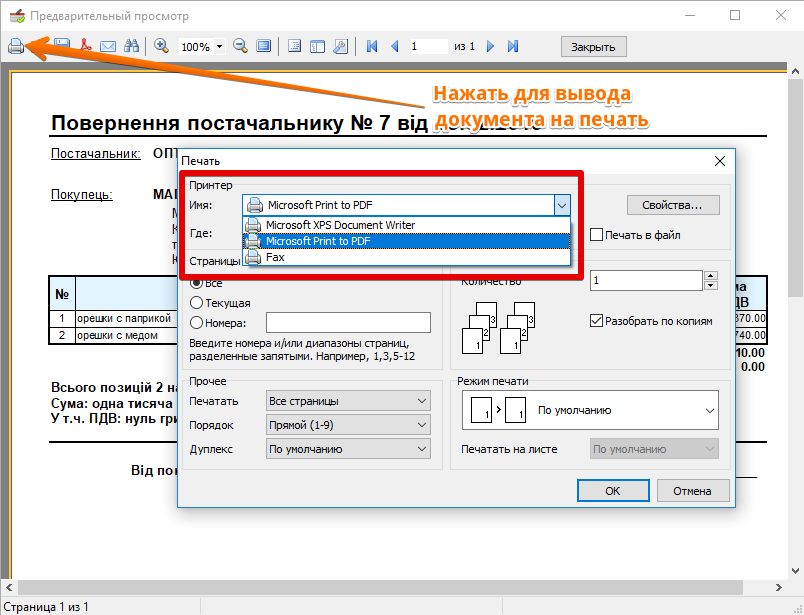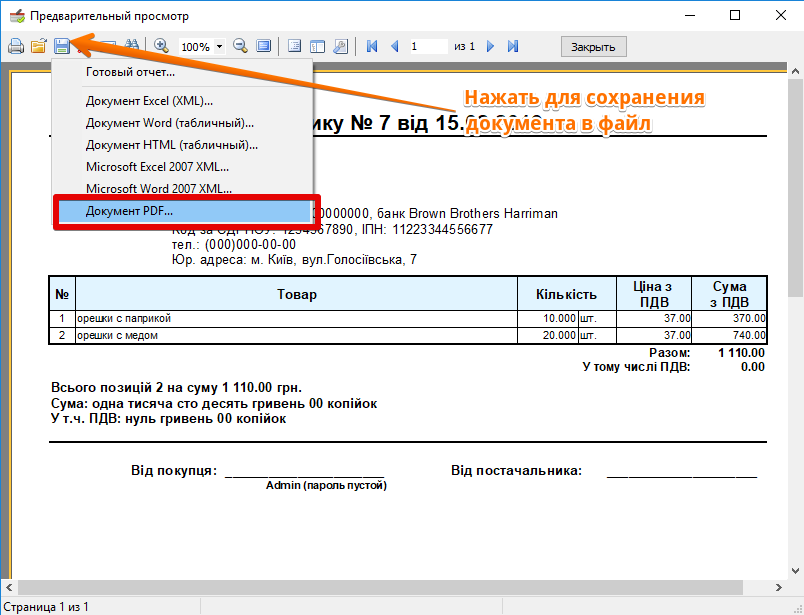Зміст
Возврат поставщику
Пункт меню
“Документы”-“Возврат поставщику”
Для чего используется
Документ “Возврат поставщику” предназначен для оформления возврата поставщику поступивших ранее товаров.
Данный документ влияет на учет организации в программе: уменьшает количество товаров на том складе, с которого выполняется возврат товаров. Также документ “Возврат поставщику” уменьшает суму задолженности перед поставщиком.
Как пользоваться
Главный экран журнала Возврат поставщику выводится в виде таблицы с основными атрибутами документов.
Над списком документов находится дополнительная функциональная панель для управления журналом. Большинство функций из этого списка могут быть вызваны с помощью горячих клавиш, комбинации которых написаны прямо на самих кнопках.
В журнале документов активный документ выделяется указателем (черный треугольник в крайнем левом поле в списке документов), на одном из полей активного документа находится курсор (это поле выделено серым цветом).
Функции в Журнале "Возврат поставщику"
- Создать - создать новый пустой документ;
- Изменить - изменить активный документ (будет редактироваться активный документ из списка);
- Копировать - создать копию активного документа;
- Удалить - пометить документ на удаление (Обратите внимание, помеченный документ из системы не удаляется, он виден в списке, но со статусом “Удален”);
- Фильтр по дате - используется для фильтрации документов журнала по необходимому временному периоду. После установки диапазона дат нужно нажать кнопку “Обновить”;
- Обновить - обновить журнал документов. Используется после установки временного периода для включения фильтра по дате или для ручного обновления журнала (например, в тех случаях, когда были внесены изменения в документы с другого рабочего места);
- Дерево связей - показывает все документы, у которых имеют есть связь с активным документом;
- На основании - создать необходимый документ на основании активного документа;
- Отбор - фильтр, который позволяет отобрать все документы по выбранному полю журнала (Номер, Сумма документа, Партнер, Склад, Организация, Номер входящего документа, Пользователь). Фильтр многоразовый, позволяет поочередно отобрать документы по нескольким параметрам;
- Отключить отбор - полностью сбрасывается фильтр отбора;
- Печать списка - вывести на экран подготовленный для печати Журнал списаний.
Под панелью функций находится Строка поиска, с помощью которой можно легко найти документы в журнале по любым запросам.
Создание нового возврата товаров
Новый возврат товаров рекомендуется создавать на основе того “Поступления товаров и услуг”, по которому принимались товары на склад. В таком случае появляется возможность легко контролировать все возвраты в связке с поступлениями товаров, используя “Дерево связей”.
Для создания возврата без привязки к другим документам, нужно нажать кнопку “Создать” и программа откроет форму для создания нового документа.
Поля Организация, Склад программа заполняет автоматически, используя данные последнего созданного документа, в поле “ Имя счета/кассы подставляется главный счет/каса (тот, что имеет атрибут “По умолчанию”).
Поле Поставщик нужно указать оператору, а в поле Договор программа тоже автоматически подставит Договор по умолчанию из карточки того контрагента, который указан в поле Поставщик.
В поле “Оператор” подставляется имя активного пользователя (того, кто выполнил вход в программу). В поле “Склад” указывается тот склад, с которого производится возврат товара поставщику.
Если поля Организация, Склад, Имя счета/кассы отличаются от тех, что подставила программа, их можно легко изменить. Для этого нужно нажать кнопку […] в конце любого поля и выбрать необходимые данные из соответствующих справочников.
В поле “Имя товара/услуги” можно вводить: Имя товара, Код товара или Штрихкод.
Также можно выбрать нужные товары из “Справочника Товаров”, щелкнув мышкой на кнопку, помеченную цифрой 1.
В поле “Количество” вводится количество возвращаемого товара.
Поля “Код”, “Штрихкод” в этом документе являются информационными, они не доступны для редактирования и ввода.
Поле “Примечание” является служебными и его можно использовать по усмотрению пользователя для упрощения и систематизации учета, а также для связывания первичной (бумажной) документации с программой.
Дополнительные возможности
Печать документа
Для печати документа на бумаге формата А4 небходимо нажать кнопку “Печать” внизу документа. Программа откроет экран предварительного просмотра документа, где нужно нажать иконку “Печать”, выбрать принтер и нажать “ОК”.
Отправка документа на e-mail
Для того чтобы отправить документ по электронной почте, его предварительно нужно сохранить в файл на диск компьютера, а потом прикрепить к письму.
Для этого необходимо нажать кнопку “Печать” (точно так же, как при Печати документа), и программа откроет экран предварительного просмотра документа. В этом экране нужно сохранить документ в подходящем формате (мы рекомендуем использовать формат PDF).